Excel中表格页面布局的设置方法
办公教程导读
收集整理了【Excel中表格页面布局的设置方法】办公软件教程,小编现在分享给大家,供广大互联网技能从业者学习和参考。文章包含214字,纯文字阅读大概需要1分钟。
办公教程内容图文
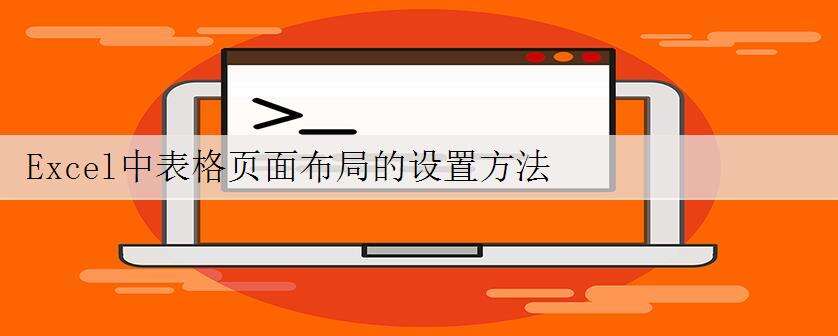
Excel中表格页面布局的设置步骤如下:
点击【页面布局】—>【页边距】进行页面边距的设置。
在页边距设置对话框中可以对边距进行详细的设置。
可以预览设置之后的打印效果。
可以对需要打印的Excel进行【纸张方向】、【纸张大小】的设置,纸张大小一般选择A4纸张。
如果需要对打印的区域进行设置,则需要先选中需要打印的区域,再进行设置。
同样的,可以文档进行背景的设置。
可以通过去掉选项栏里的一些选项改变Excel表格的显示样式。
办公教程总结
以上是为您收集整理的【Excel中表格页面布局的设置方法】办公软件教程的全部内容,希望文章能够帮你了解办公软件教程Excel中表格页面布局的设置方法。
如果觉得办公软件教程内容还不错,欢迎将网站推荐给好友。